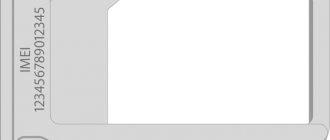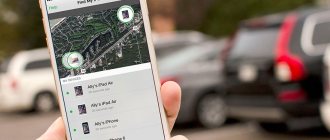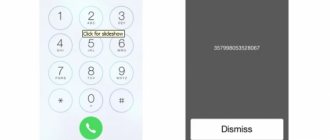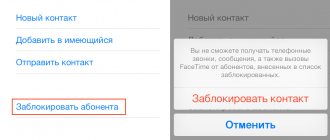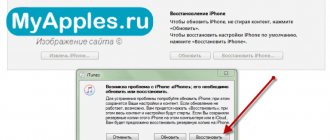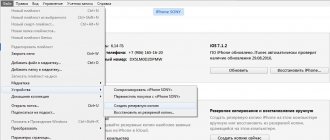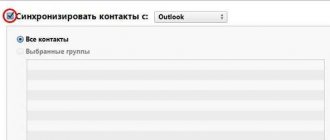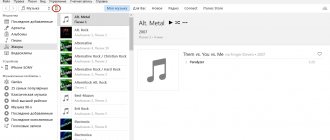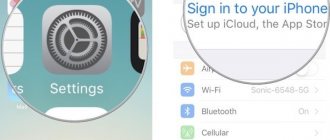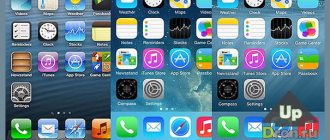Что же такое серийный номер и IMEI?
Серийный номер – уникальный код смартфона и любого другого мобильного устройства. По нему можно узнать модель, дату и время производства смартфона. IMEI – международный идентификатор мобильных устройств. По нему отслеживают и блокируют потерянные смартфоны и планшеты.
Как посмотреть серийный номер в iPhone?
Информация о серийном номере доступна в настройках смартфона во вкладке «Основные». Там нужно найти пункт «Об этом устройстве». Именно в этом разделе будет представлена информация об устройстве, включая его серийный номер и версию программного обеспечения.
После регистрации в онлайн-сервисе iCloud в нем можно будет найти раздел с зарегистрированными устройствами. Там будет указана техника Apple, используемая конкретным пользователем, и её серийные номера.
Как узнать серийный номер при помощи IMEI?
Номер IMEI можно узнать, достав из смартфона Apple лоток для сим-карты.
На iPhone пятого и шестого поколения IMEI указан в нижней части задней крышки корпуса.
После того, как пользователь узнал номер IMEI, он может обратиться в техподдержку Apple. Там ему сообщат серийник после подтверждения личности и факта покупки проверяемого мобильного устройства.
Найти серийный номер можно в базах IMEI, например, iphoneimei.info. Интерфейс у этого сайта максимально простой. Пользователь вводит уникальный идентификатор и на экране отображается серийный номер его устройства.
Как найти картинку в интернете — три проверенных способа
Как проверить оригинальность iPhone по IMEI
На официальном сайте Apple проверить мобильное устройство по уникальному идентификатору нельзя. Но можно оформить запрос в службу техподдержки с просьбой выслать серийный номер смартфона с указанным IMEI. Однако данная процедура занимает достаточно много времени, которого при покупке долгожданного смартфона просто нет. В этом случае можно воспользоваться одним из сторонних сервисов по предоставлению информации о мобильном устройстве после ввода IMEI, например, imei.info.
Для получения информации об интересующем вас мобильном устройстве нужно ввести идентификатор и пройти капчу. Если код был введен правильно, на экране появится информация о проверяемом устройстве.
Как перенести чаты WhatsApp с Android на iPhone
Как узнать серийный код (IMEI) на Айпаде?
Для начала, стоит уточнить, что способ с вводом специальной технической команды в режиме набора телефонного номера вам не поможет, так как Айпады не могут совершать звонки. Для того, чтобы узнать серийный код, используйте:
- iTunes, где указаны заводские номера и данные;
- Крышку гаджета, где должен быть указан IMEI;
- Заводскую упаковку, где будет зашифрованный IMEI, а также пятнадцатизначное число.
Не забывайте сверять полученные данные (желательно, несколькими способами) с теми, которые указаны на упаковке и в других местах, описанных выше.
Проверить iPhone по серийному номеру на сайте Apple
Для этого нужно зайти на сайт checkcoverage.apple.com/ru/ru/, ввести серийный номер и проверочный код.
После выполнения запроса на странице появятся данные о проверяемом смартфоне.
Что означает отсутствие данных на сайте Apple?
Если после ввода серийного номера информация о проверяемом смартфоне не появляется, нужно еще раз внимательно проверить введенный номер. Пользователи достаточно часто ошибаются, указывается вместо 0 букву О. Но следует помнить, что Apple никогда не использует в серийных номерах этот символ.
Если после проверки введенного серийного номера пользователь не выявил каких-либо ошибок, но устройство по указанному коду не находится, значит это китайская «копия». Apple вносит информацию обо всех выпущенных устройствах в общую базу данных. При прямом запросе к этой базе данных должна найтись информация о любом оригинальном мобильном устройстве.
Как проверить, был ли активирован смартфон до вашей покупки?
Зачем отслеживать iPhone и как это можно сделать
Некоторые продавцы обманывают покупателей, реализуя уже бывшие в использовании смартфоны под видом новых. Если после кода на экране появилось сообщение о необходимости активации смартфона, значит он новый.
Если вместо предложения об активации появилась графа «Право на обслуживание и ремонт» и указан срок окончания действия этой услуги или предоставлена информация о том, что она уже истекла, значит смартфоном уже пользовался другой владелец.
Какие есть модели iPhone?
Каждая модель iPhone имеет свой собственный номер. Это важно знать, так как у каждой модели свой модуль связи работающий на определенной частоте. Например, японская модель не будет работать в России.
Какие номера модели у iPhone 11?
- Модель A2111 — (Канада, США)
- Модель A2223 — (континентальный Китай, Гонконг, Макао)
- Модель A2221 — (Россия, другие страны и регионы)
Какие номера модели у iPhone 11 Pro?
- Модель A2160 — (Канада, США)
- Модель A2217 — (континентальный Китай, Гонконг, Макао)
- Модель A2215 — (Россия, другие страны и регионы)
Какие номера модели у iPhone 11 Pro Max?
- Модель A2161 — (Канада, США)
- Модель A2220 — (континентальный Китай, Гонконг, Макао)
- Модель A2218 (Россия, другие страны и регионы)
Какие номера модели у iPhone XS?
- Модель A2097 — Россия + Международный
- Модель A1920 — Америка
- Модель A2098 — Япония
- Модель A2100 — Китай
- Модель A1920 — Гонконг
Какие номера модели у iPhone XS Max?
- Модель A1921 — Америка
- Модель A2101 — Россия + Международный
- Модель A2102 — Япония
- Модель A2104 — Китай
- Модель A2104 — Гонконг
Какие номера модели у iPhone XR?
- Модель A1984 — Америка
- Модель A2105 — России + Международный
- Модель A2106 — Япония
- Модель A2108 — Китай/Гонконг
Какие номера модели у iPhone X?
- Модель A1865 — Америка
- Модель A1901 — Россия + Международный
- Модель A1902 — Япония
Какие номера модели у iPhone 8 и iPhone 8 Plus?
Посмотреть, весь список поддерживаемых операторов в зависимости от номера модели iPhone 8 и iPhone 8 Plus, можно на сайте Apple.com
iPhone 8
- Модель A1863 — Америка
- Модель A1905 — Россия + Международный
- Модель A1906 — Япония
iPhone 8 Plus
- Модель A1864 — Америка
- Модель A1897 — Россия + Международный
- Модель A1898 — Япония
Какие номера модели у iPhone 7 и iPhone 7 Plus?
Посмотреть, весь список поддерживаемых операторов в зависимости от номера модели iPhone 7 и iPhone 7 Plus, можно на сайте Apple.com
iPhone 7
- Модель A1660 — Америка
- Модель A1778 — Россия + Международный
- Модель A1779 — Япония
- Модель A1780 — Китай
iPhone 7 Plus
- Модель A1661 — Америка
- Модель A1784 — Россия + Международный
- Модель A1785 — Япония
- Модель A1786 — Китай
Отключение функции «найти Айфон»
Проверка подлинности ipad возможна отключением функции «Найти Айфон». Метод действует при покупке планшета с рук.
Если функция активирована, даже на расстоянии девайс можно заблокировать, а сбросить до заводских настроек невозможно. Бывает так, что недобросовестные продавцы продают гаджет, а далее, заблокировав его, требуют от нового владельца дополнительную сумму. Поэтом стоит при продавце проверить гаджет, чтобы не попасть в такую ситуацию.
Как отключить опцию
Проверить Айпад подобным методом можно четырьмя способами.
Программа отключается:
- В самом iPad (2 варианта).
- В «Найти iPhone».
- На компьютерах в программе «Найти iPhone».
| Метод отключения | Алгоритм |
| В настройках 1 | тапнуть центральную клавишу; |
| войти в «Настройки -> iCloud»; | |
| выбрать функцию «Найти iPhone»; | |
| переместить кнопку на выключение; | |
| указать Apple ID и пасс (пароль); | |
| получить уведомление на указанную еще при регистрации почту. | |
| В настройках 2 | центральная кнопка; |
| Настройки -> iCloud; | |
| тапнуть на «Убрать учетную запись»; | |
| нажать на подтверждение; | |
| выбрать вариант, что делать с данными Safari и хранилища; | |
| указать Apple ID и пароль. | |
| В программе на другом гаджете | взять гаджет с iOS и войти в меню; |
| зайти в программу «Найти iPhone»; | |
| указать Apple ID и пароль; | |
| дождаться обновления статуса; | |
| отыскать нужный девайс; | |
| переместить свайп влево; | |
| найти справа кнопку «Удалить» и нажать на нее; | |
| подтвердить запрос. | |
| В программе на компьютере | с компьютера, подключенного к сети, зайти в интернет-браузер; |
| войти на сайт и указать Apple ID, пасс; | |
| в навигационном меню отыскать «Все устройства» и выбрать устройство; | |
| дважды тапнуть на «Стереть»; | |
| повторить пароль и нажать на «Далее». |
Это интересно: Обзор самого бюджетного планшета от Apple. Apple ipad 9,7 (2017)
Преимущества Айпадов
Оригинальная техника обладает:
- мощным процессором;
- достаточным количеством памяти;
- возможностью серфить в Интернете;
- пассивным охлаждением, позволяющим девайсу работать тихо;
- качественной камерой для ярких снимков.
Хотя планшетник отличается немалой стоимостью, он стоит вложенных денег. Даже по сравнению с некоторыми ноутбуками он выделяется функциональностью. Приобретая девайс один раз, пользователь получает надежного помощника на долгие годы. Его можно брать с собой в поездки. А если в модель вставляется сим-карта, подключение к сети возможно даже без роутера. Прошивка автоматически обновляется, чтобы девайс оставался современным, независимо от года выпуска.
Теперь, зная больше, как проверить ipad на подлинность, каждый покупатель сможет приобрести качественную, надежную и оригинальную технику.
Как определить подделку
При покупке iPad есть возможность проверить устройство на оригинальность. Независимо от способа, при покупке с рук или в крупном магазине рекомендуется принять ряд мер для того чтобы удостовериться, что устройство оригинальное.
В первую очередь необходимо осмотреть коробку от устройства и сам девайс. Техника Apple поставляется в картонных коробках, запаянных в пластиковую упаковку. На коробке обязательно содержится название модели, информация об аппарате – imei, серийный номер и прочие спецификации. Если коробка в заводской пленке, то следует также удостовериться, что пломбы, которые удерживают крышку, не вскрыты. Конечно, не всегда девайс попадает в руки покупателя в запакованном виде, так как магазинам приходится выставлять устройства на витрину.
В таком случае проверка Айпад начинается с осмотра его внешнего вида. Сборка у девайсов Apple высочайшего качества, если где-то есть шероховатости, косые соединения или кнопки странной формы – то это подделка.
Следующий момент – компания Apple всегда использовала свои собственные разъемы для зарядки и синхронизации. В более старых моделях это широкий вариант, в современных моделях так называемый Lighting, узкий разъем, похожий на microUSB, но с возможностью вставить штекер любой стороной. Никаких USB или microUSB у Apple никогда не было, если что-то подобное есть в девайсе, который отдают за небольшие деньги или просто продают с рук, то этот аппарат явно не лицензионный.
Важно! Следует обратить внимание на разъем для сим-карты. Apple поддерживает только одну sim, и если пользователь находит слот на две сим-карты или карту памяти, то это явный признак подделки. В таком случае можно дальше не осматривать технику и не проверять ее по imei. Девайс проверку гарантированно не пройдет.
После визуального осмотра следует войти в систему – при покупке в магазине девайс не должен быть активирован. Apple считает гарантию с момента активации планшета, а не с момента его продажи, поэтому в магазинах существует запрет на их включение, даже для демонстрации. Конечно же, если устройство не новое, то оно будет включено. В таком случае внимательно смотрим на ОС – это всегда должна быть собственная iOS, никаких Андроид или Виндовс у Apple не предусмотрено. Кроме того, все пункты меню должны иметь качественный перевод без китайских иероглифов и странных символов.
Если визуальный осмотр показал, что все в порядке, на этом останавливаться не стоит. Впереди проверка iPad по серийному номеру или по имей, которая дает 100% гарантию его подлинности.
Определение модели iPad по ее номеру
Кроме серийного номера на задней стороне Айпада указано много другой информации. Здесь есть номер модели, с помощью которого можно узнать реальное название модели. Номер модели находится в конце первой строки и выглядит как слово «Model», а потом буква «A» и число. Например, тыльной стороне может быть указано Model A1455, A1430, A1460, A1432, A1396 или другой подобный номер.
Для того чтобы узнать, какой у вас Айпад, вам нужно сверить номер модели с таблицей, приведенной ниже. Просто находите номер модели в столбце «Номер» и смотрите название модели в столбце «Название».
Модели и поколения iPad
| Название | Год | Номер модели |
| iPad | 2011 | A1219, A1337 |
| iPad 2 | 2012, 2014 | A1395, A1396, A1397 |
| iPad (3rd generation) | 2012 | A1403, A1416, A1430 |
| iPad (4th generation) | 2013, 2014 | A1458, A1459, A1460 |
| iPad (5th generation) | 2017 | A1822, A1823 |
| iPad (6th generation) | 2018 | A1893, A1954 |
| iPad (7th generation) | 2019 | A2197, A2198, A2200 |
| iPad (8th generation) | 2020 | A2270, A2428, A2429, A2430 |
Модели и поколения iPad mini
| Название | Год | Номер модели |
| iPad mini | 2012, 2013, 2015 | A1432, A1454, A1455 |
| iPad mini 2 | 2013 | A1489, A1490, A1491 |
| iPad mini 3 | 2014 | A1599, A1600 |
| iPad mini 4 | 2015, 2016 | A1538, A1550 |
| iPad mini (5th generation) | 2019 | A2133, A2124, A2126, A2125 |
Модели и поколения iPad Air
| Название | Год | Номер модели |
| iPad Air | 2013 | A1474, A1475, A1476 |
| iPad Air 2 | 2014, 2016 | A1566, A1567 |
| iPad Air (3rd generation) | 2019 | A2152, A2123, A2153, A2154 |
| iPad Air (4th generation) | 2020 | A2072, A2324 |
Модели и поколения iPad Pro
| Название | Год | Номер модели |
| iPad Pro 12.9 inch | 2015, 2016 | A1584, A1652 |
| iPad Pro 9.7 inch | 2016 | A1673, A1674, A1675 |
| iPad Pro 10.5 inch | 2017 | A1701, A1709 |
| iPad Pro 11-inch | 2018 | A1980, A2013, A1934, A1979 |
| iPad Pro 12.9 inch (2nd generation) | 2017 | A1670, A1671 |
| iPad Pro 12.9 inch (3rd generation) | 2018 | A1876, A2014, A1895, A1983 |
| iPad Pro 12.9-inch (4th generation) | 2020 | A2069, A2229, A2232, A2233 |
| iPad Pro 11-inch (2nd generation) | 2020 | A2068, A2228, A2230, A2231 |
Также вы можете вбить номер модели в любую поисковую систему, и в поисковых результатах обязательно будет указано название модели, которое соответствует данному номеру.
Через Finder
Если на вашем ноутбуке или ПК версия операционной системы MacOS Catalina или более новая, то узнать идентификационный номер можно через Finder. Это делается следующим образом:
- Подключаем iPhone или iPad к ПК.
- Запускаем Finder.
- Находим на боковой панели слева нужное устройство и нажимаем на него.
- Открываем раздел «Основные» в строке под значком телефона или планшета.
- Перейти во вкладку «Обзор».
- Ищем номер телефона под названием гаджета и нажимаем на него.
- Кликаем на «Серийный номер».
Вам высветится IMEI вашего устройства. Чтобы скопировать эти данные нажмите на «Правка», а затем кликните на пункт «Скопировать серийный номер».